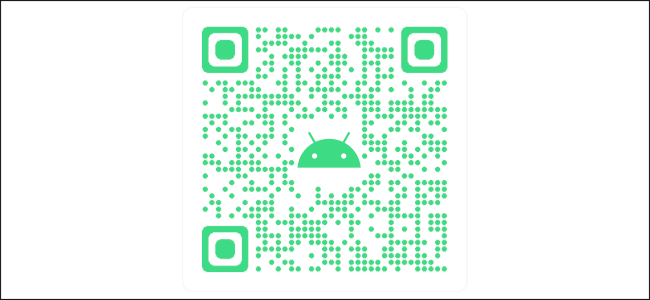
Hay muchas formas de compartir enlaces de Google Chrome en Android. Puede copiar una URL o compartirla directamente con otra aplicación. Pero siempre es bueno tener más opciones, y una de ellas son los códigos QR.
Un código QR es un tipo de código de barras que contiene información que se puede revelar cuando se escanea con un lector de códigos QR . Se pueden utilizar para almacenar varios bits de información, incluidas las URL.
En el ejemplo del navegador Chrome, el código QR generado se vincula a la URL que está compartiendo. Puede sostener el código QR para que un amigo lo escanee o lo descargue para otros fines. Empecemos.
Para usar la función para compartir códigos QR en Google Chrome en Android, necesitaremos habilitar un par de marcas de funciones. Habilitar estos indicadores no alterará su experiencia de navegación, pero sepa que, en el momento de escribir este artículo, la función es experimental. Habilitar banderas puede causar problemas en el futuro.
Abra la aplicación «Chrome» en su teléfono o tableta Android y escriba chrome://flags en la barra de direcciones.
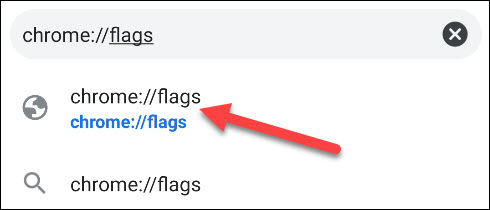
A continuación, en la barra de búsqueda de la página «Banderas de Chrome», ingrese «Centro para compartir». Cambia la marca «Centro de uso compartido de Chrome» de «Predeterminado» a «Habilitado».

Antes de reiniciar Chrome, escriba «Código QR» en el cuadro de búsqueda. Cambia la marca «Chrome Share QRCodes» a «Habilitado».
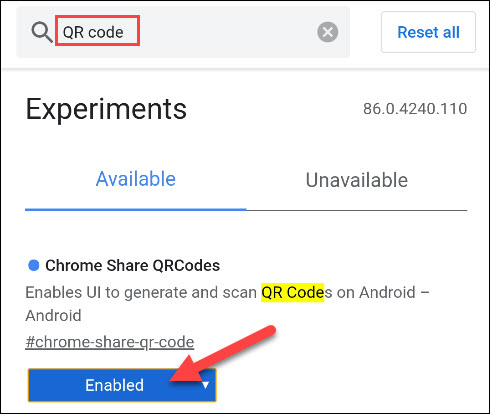
Ahora toque «Relanzar» para que los cambios surtan efecto.
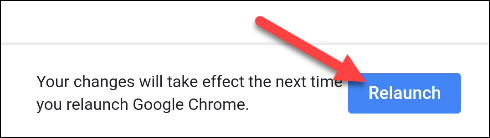
Con Google Chrome nuevamente abierto, vaya a la página web que le gustaría compartir con un código QR. Una vez allí, toque la barra de direcciones y seleccione el icono de compartir.
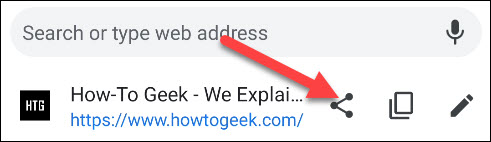
La «Hoja para compartir» aparecerá en la parte inferior de la pantalla. En la parte superior de la hoja habrá una opción de «Código QR». Tócalo.
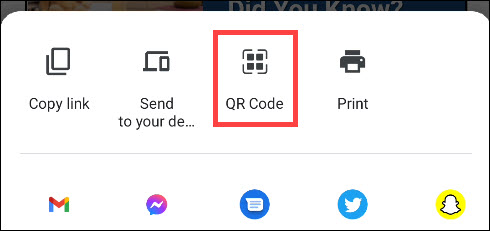
El código QR se generará y se mostrará en su pantalla. Ahora puede permitir que la gente escanee esto o toque «Descargar» para guardar el código QR en su dispositivo y usarlo en otro lugar.
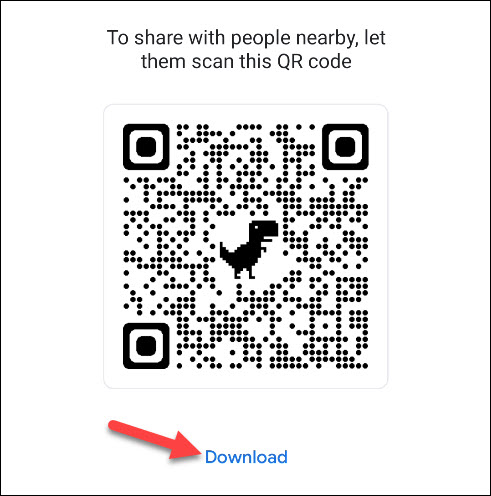
También notará que hay una pestaña «Escanear» en la parte superior de esta pantalla. Este método también funciona como una manera fácil de abrir un escáner de códigos QR (además de abrir la aplicación de la cámara de su teléfono o tableta).
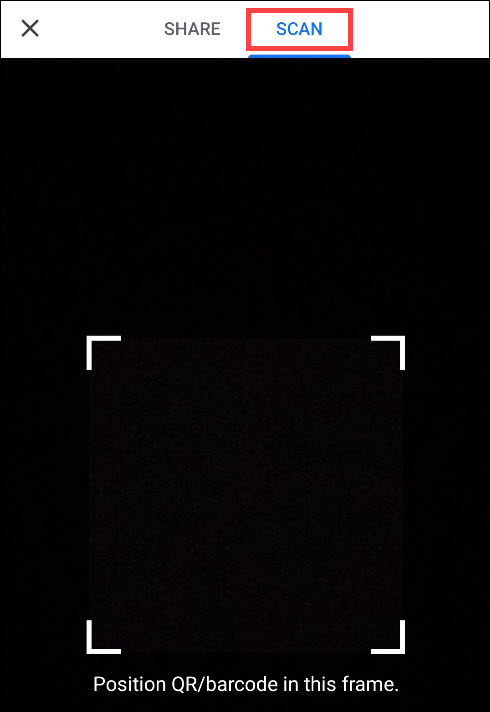
Eso es todo al respecto. Un código QR y un escáner ahora están a solo unos toques de distancia en su navegador web Android siempre que los necesite.


